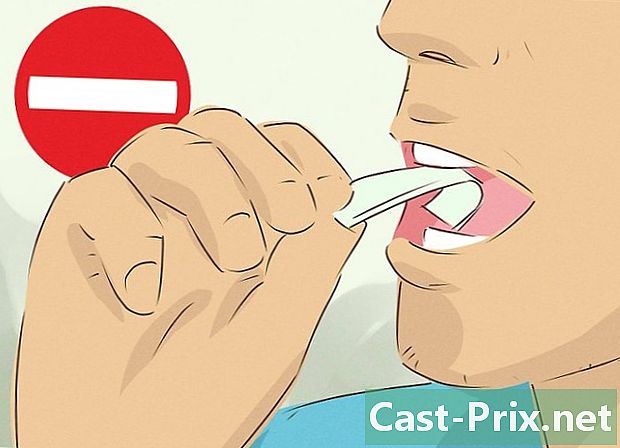Како сачувати документ Гоогле Доц
Аутор:
John Stephens
Датум Стварања:
21 Јануар 2021
Ажурирати Датум:
1 Јули 2024

Садржај
- фазе
- 1. метод Сачувајте посао
- 2. начин Сачувајте дељени документ на Гоогле диску
- 3. метод Сачувај докумената ван мреже
За разлику од традиционалног софтвера за е-обраду, Гоогле диск аутоматски спрема (сваких неколико секунди) промене у документу. Уживаћете у информацијама о спремању документа на мрежи, као и ван мреже и прављењу резервне копије дељене датотеке како бисте могли добити праву копију и власништво над документом, без потребе да кликнете на дугме. запис.
фазе
1. метод Сачувајте посао
-

Дозволите Гоогле документима да аутоматски сачувају документ. Док додајете садржај у документ, промене које направите одмах се чувају на Гоогле диску. Поред картице ћете видети е у сивој боји помоћ у врху екрана. Када откуцате садржај, видећете е У процесу регистрације и тренутак након што престанете да куцате, видећете е Све промене су сачуване у Диску.- Не морате да кликнете дугме за снимање или користите пречицу на тастатури.
-

Сачувајте документ Гоогле Доц на рачунару. Ако имате документ Гоогле Доц, можда ћете требати да га извезите за употребу у другим програмима. Да бисте то учинили, кликните на картицу фајл у врху екрана, а затим задржите показивач миша изнад опције Преузми као и са листе која се приказује одаберите врсту датотеке. У дијалошком оквиру који се појави можете да промените назив датотеке, додате ознаке документу и одаберете локацију за датотеку.- Листа врста датотека укључује: Мицрософт Ворд, Отворени формат документа, Рицх Формат, ПДФ, Обичан, Веб страницу или ЕПУБ Публикацију.
-

Извезите сачувану датотеку са другим проширењем. Понекад ћете можда требати да сачувате и извозите Гоогле датотеку у другом формату. Да бисте то учинили, кликните на Датотека> Преузми као. Изаберите додатак из менија који се појави. Када се документ извози, Гоогле диск неће аутоматски сачувати промене преузете датотеке. Опције проширења укључују:- .доцк
- .одф
- .ртф
- .пдф
- .ткт
- .хтмл
-

Извезите документ на своју веб локацију. Гоогле диск има могућност да документ директно објави на вашој веб локацији. Када промените документ на Гоогле диску, промене ће се аутоматски појавити на вашој веб локацији. Да бисте датотеку извезли на веб локацију, кликните на Датотека> Објавите на вебу> Аутоматски поново објавите након сваке промене> Започните објављивање.- Ако не желите да се објављени документ мијења, не бисте требали одабрати опцију Поново објавите након сваке промене .
-
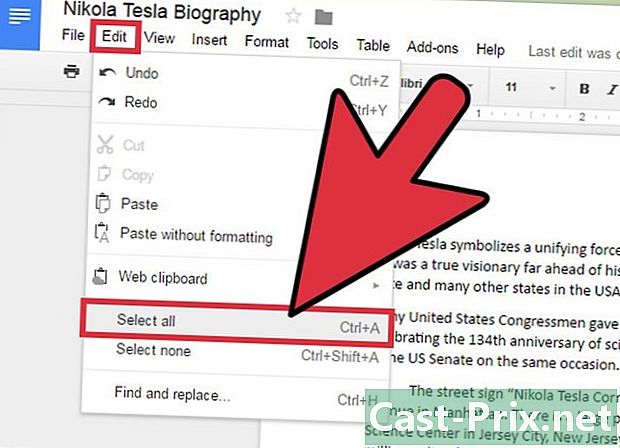
Решите питања регистрације. Ако Гоогле диск не може да сачува документ, добит ћете следеће: Спремање на Гоогле диск није успело. Неуспјех у регистрацији често је посљедица недостатка везе. Када се то догоди, копирајте садржај документа у међуспремник и поново учитајте страницу. Ако садржај датотеке више не одговара, залепите садржај који сте претходно копирали у документ из међуспремника.- Да бисте изабрали целокупни садржај документа, користите пречицу на тастатури
цтрл (Виндовс) или ред (МАК).
- Да бисте копирали садржај, користите пречицу
цтрл , Ц (Виндовс) или ред , Ц (МАК).
- Да бисте залепили садржај, користите пречицу
цтрл н (Виндовс) или ред н (МАК).
- Да бисте изабрали целокупни садржај документа, користите пречицу на тастатури
2. начин Сачувајте дељени документ на Гоогле диску
-
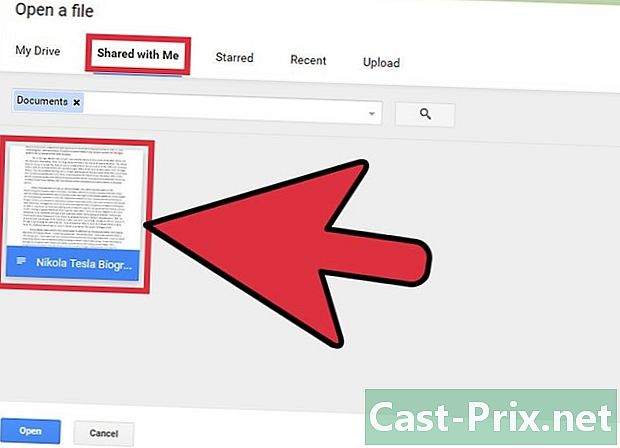
Отворите заједничку датотеку. Када особа дели документ са вама, нећете имати право да га уређујете и поседујете. Да бисте изменили документ, морате да креирате копију документа који ћете задржати. Отворите заједнички документ путем или Гоогле диска.- Овај мод се зове Само за читање .
-

Креирајте копију. Кликните на Датотека> Креирајте копију> ОК. Нова копија ће се аутоматски отворити и сачувати.- Док уређујете документ, измене ће се аутоматски сачувати.
- Ако сте изворни власник документа, имат ћете могућност да га делите са оригиналном групом.
-
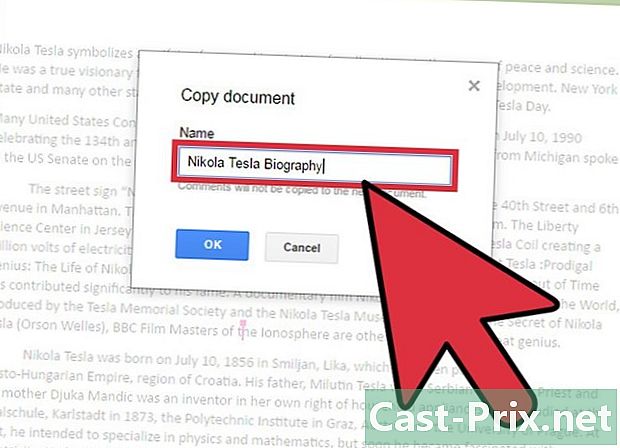
Преименујте документ. Једном када створите копију дељеног документа, постаћете власник датотеке. У колони имовина са Гоогле диска видећете написано ми. Као власник, документ можете преименовати по жељи.
3. метод Сачувај докумената ван мреже
-

Инсталирајте Гоогле диск за Мац. Инсталирање апликације Гоогле диск омогућиће вам да уређујете и чувате датотеке Гоогле докумената док сте ван мреже. Све промене у датотеци Гоогле Доц док сте ван мреже синхронизоват ће се са Гоогле диском на мрежи.- Идите на страницу за преузимање са Гоогле диска.
- Прелазите мишем преко дугмета Преузмите диск и изаберите мац из падајућег менија.
- Прочитајте и прихватите услове коришћења и отворите датотеку инсталлгоогледриве.дмг. Превуците икону Гоогле диска у фасциклу са апликацијама и отворите Гоогле диск.
- Пријавите се на Гоогле диск и довршите поступак инсталације.
-

Инсталирајте Гоогле диск за Виндовс. Ако инсталирате Гоогле диск за Виндовс, можете да уређујете и чувате документе Гоогле Доц док сте ван мреже. Све промене ових докумената биће синхронизоване на Гоогле Дриве Онлине.- Идите на страницу за преузимање са Гоогле диска. Прелазите мишем преко дугмета Преузмите диск и изаберите виндовс из падајућег менија.
- Прочитајте и прихватите услове коришћења и отворите датотеку гоогледривесинц.еке.
- Пријавите се на Гоогле диск и следите упутства да бисте довршили инсталацију.
-

Активирајте опцију Онлине приступ. Покрените прегледач и пријавите се на свој Гоогле налог. Отворите Гоогле диск и кликните podešavanja (икона зупчаника). одабрати podešavanja. Пронађите одјељак оффлине и потврдите поље поред опције Синхронизујте датотеке Гоогле докумената, Гоогле табела, Гоогле презентација и цртежа на овом рачунару за уређивање ван мреже . -
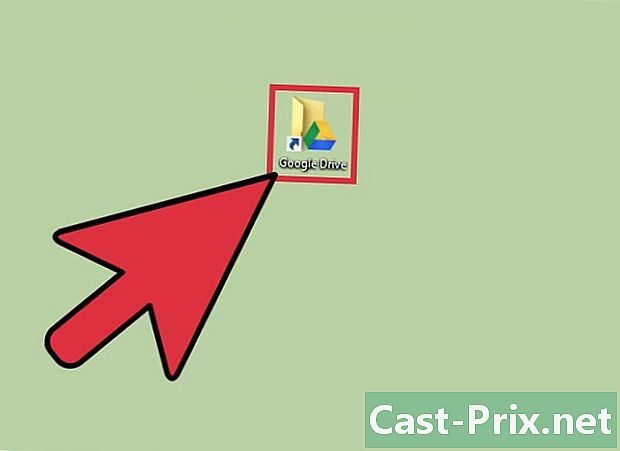
Преместите датотеке и фасцикле. Датотеке и фасцикле на радној површини можете да преместите у мапу Гоогле диска. Након инсталације, директоријум Гоогле диска аутоматски ће се креирати и додати у вашу мапу докумената. Документи и датотеке се могу додати у фолдер Гоогле диск на два начина.- Једном када омогућите приступ интернету, ставке сачуване на вашем мрежном налогу Гоогле Дриве аутоматски ће се појавити у апликацији или ће се синхронизовати са изванмрежном апликацијом Гоогле диска.
- Можете ручно да премештате документе и датотеке са радне површине у фолдер Гоогле диск. Мапа ће се аутоматски синхронизовати са Гоогле Дриве Онлине.
-
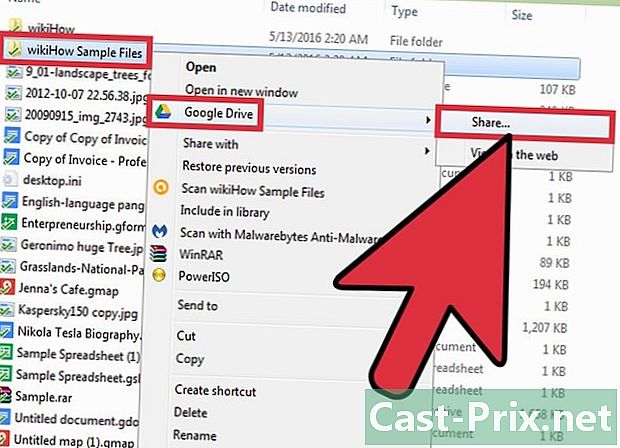
Користите Гоогле диск. Апликација Гоогле диск такође вам омогућава да делите датотеке са другима. Отворите фасциклу Гоогле диск и десним тастером миша кликните документ који желите да делите. одабрати Гоогле диск> Дели из падајућег менија. Поделите датотеку са једним или више људи. -
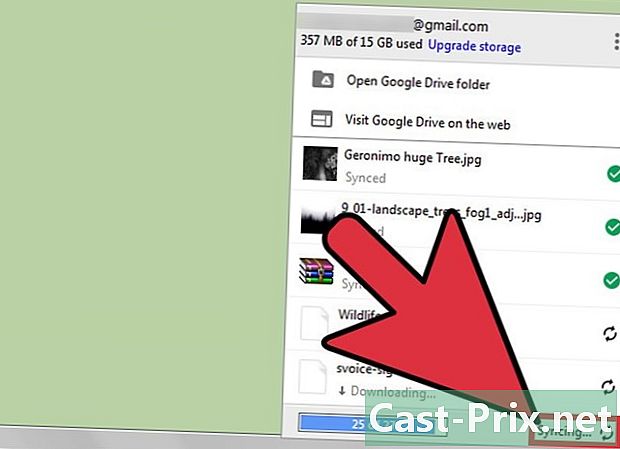
Дозволи аутоматско прављење резервних копија. Дозволите Гоогле документима да аутоматски спреме и синхронизују ваше измене. У изванмрежној апликацији Гоогле диск аутоматски спрема (сваких неколико секунди) измене у документ. Након што се рачунар повеже с интернетом, апликација Гоогле диск функционираће као и његов мрежни колега. Промјене у документу биће аутоматски сачуване и синхронизоване са вашим мрежним рачуном на Гоогле диску.